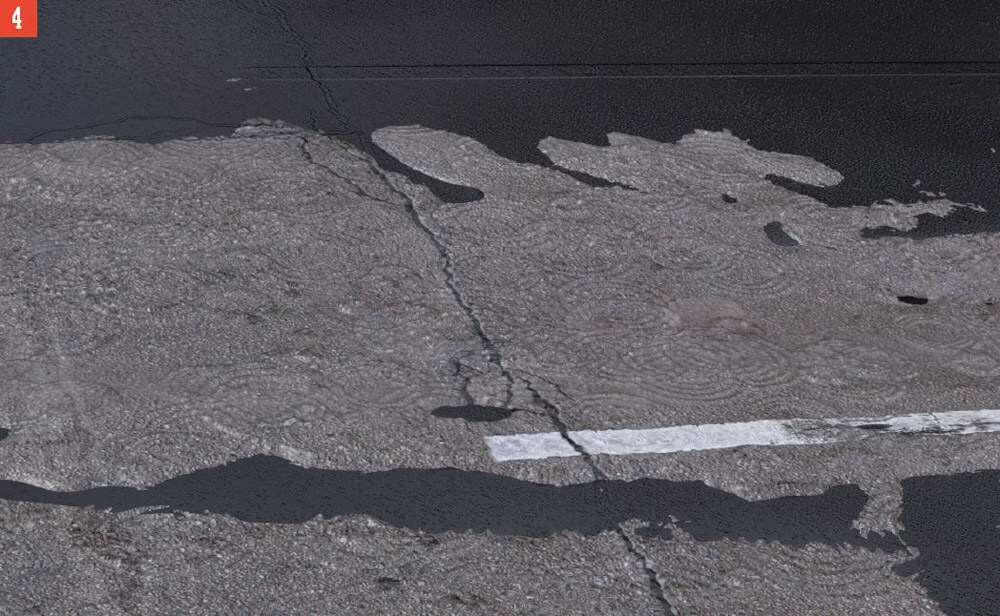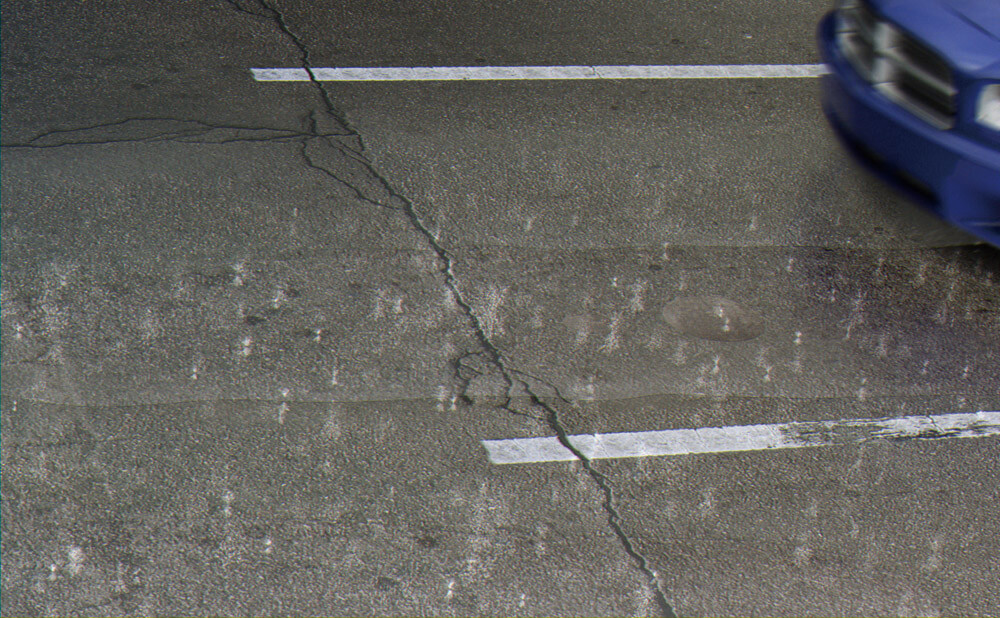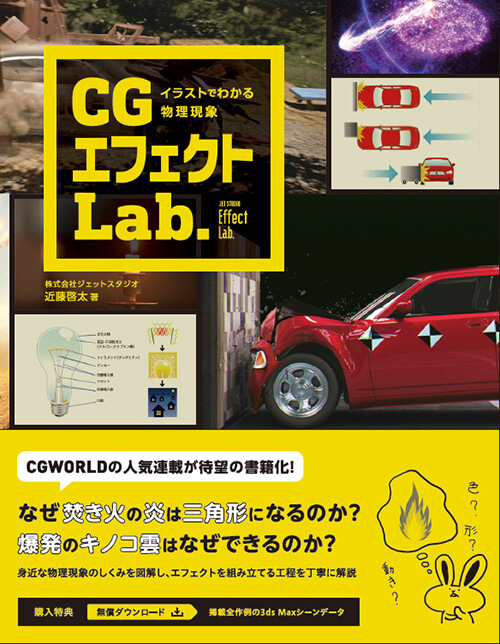STEP 03:「水跳ね」を考える ~水跳ねが起きるしくみを応用した制作~
水を押し出すための最適な衝突用オブジェクトを用意する
STEP 03では水跳ねを再現していきます。水跳ねの制作には、第21回「滝」でもメインの滝を制作する際に使用したフルイド系プラグインPhoenix FDを使います。はじめにシミュレーションを行うための準備をします。クルマと背景モデルは衝突用オブジェクトとしても利用しますので、アニメーション、水溜まりの窪みも含めて最初からほぼ作り上げておきます。クルマと背景が用意できたらPhoenix FDのシミュレーショングリッドを窪みの深さや飛沫の飛距離、カメラのレンダリング範囲を想定してグリッド幅を設定します。次に[Initial fill up]でグリッド内を窪みの深さに合わせて水を溜めれば水シミュレーションの基本的な準備の完了です。

シミュレーションの下準備として、クルマと背景のモデルを制作します。水溜まりの窪みも細かくつくり込んでおきます。モデルができたらPhoenix FDのシミュレーショングリッドを配置します
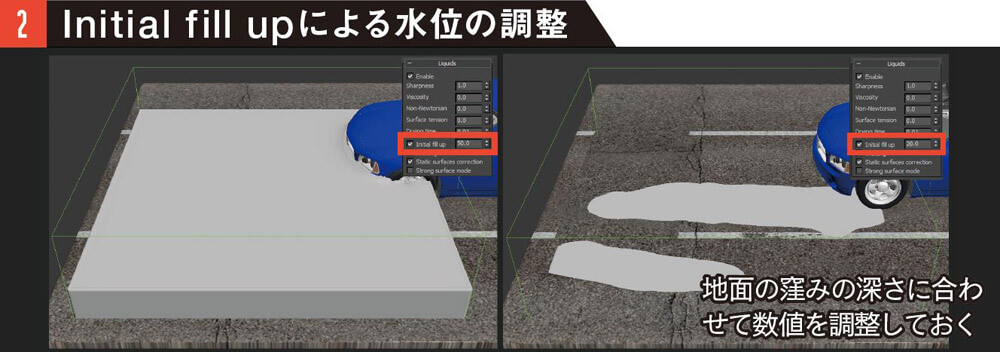
Initial fill upの数値を調整し、シミュレーション開始時の水溜まりの水位を設定します
さて、1回目のシミュレーションでは水跳ねの肝となる衝突用オブジェクトに、現実と同じようにクルマを用いてみます。タイヤの回転アニメーションも加えてクルマを水に衝突させたのですがなかなか思ったほど高く水がせり上がりません。そこでSTEP 01で説明した水跳ねのしくみを思い出します。水跳ねが起きるメカニズムで主な推進力となるのは、タイヤの回転ではなくクルマが水を押し込む力です。この基本的なしくみを踏まえて押し込む力に加え、クルマのサイドに水を高くせり上げるような振る舞いができる衝突用オブジェクトに変更します。
様々なパターンの形状をシミュレーションした結果、最終的に行き着いた形状が下図の左下のオブジェクトです。先端の幅を狭くして前方からの水を受け流しやすくし、後方にいくにつれて形状の幅を広くして水跳ね特有の扇が広がったような水のせり上がりをねらいます。このオブジェクトを前輪と後輪にあたる部位に2つ配置し、再びシミュレーションを行います。先端が細く鋭いためタイヤに比べて水を切る力が増え、後方に送る水が増えたことでせり上がる高さも大きくなっているのが見て取れます。正面から見ると山なりに水飛沫が飛散しており、STEP 01で紹介したような水跳ねの理想のかたちに近づいたのではないでしょうか。
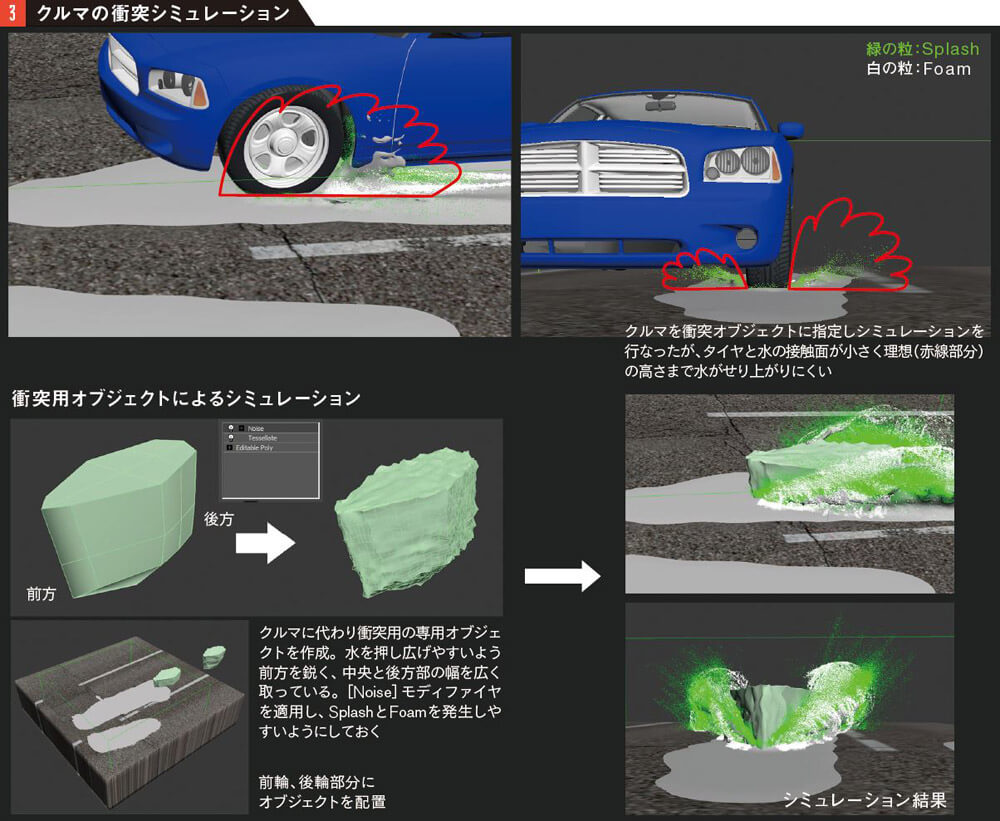
一度シミュレーションをしてみましたが、理想の高さまで水がせり上がらないため、クルマに代わる衝突用オブジェクトを作成します
シミュレーションが完了したら、次にKrakatoaを使用してFoamとSplashのレンダリングを行います。Phoenix FDではメッシュによる水の流体表現以外にも、泡と水飛沫の振る舞いもシミュレーションすることができます。この2つの要素は水を表現する上でも非常に重要なもので、水の動きや勢いなど水に対しての影響や規模の大きさを測る上で欠かせない要素となります。泡と水飛沫についてはレンダリングコストの関係上Krakatoaを用いてレンダリングするのですが、そのために必要なデータ出力や方法については「滝」の回で説明しているので今回は省略します。
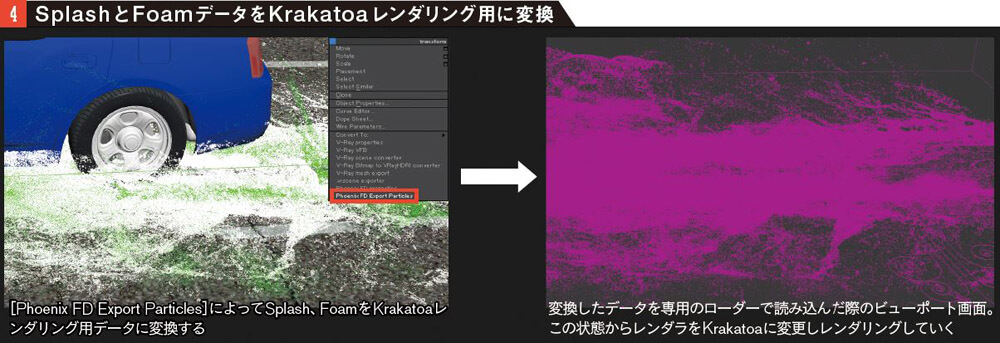
Phoenix FD Export Particlesを実行し、SplashとFoamをKrakatoaレンダリング用データに変換します
3ds Maxでレンダリングした水と組み合わせた最終的な画が下図です。水を表現するためにこの2つの要素がいかに必要なものかわかるかと思います。
STEP 04:「波紋のしくみ」を考える ~波紋の特徴と再現方法~
Displaceによる波紋エフェクト表現
最後のSTEPでは波紋エフェクトを制作します。連載第13回「雨」(CGWORLD vol.205 2015年9月号)でも紹介したように、水の波紋は音の振動と同じように同心円状に広がります。水の深さが一定であれば振動による抵抗に差がないので、円と円の幅は常に一定の間隔で広がっていくことが波紋の特徴のひとつになります。今回のテーマで使用している水も深さに極端な差はありませんので素材となる波紋の連番画像も以前と同じように、等間隔で広がる円として素材を制作します。
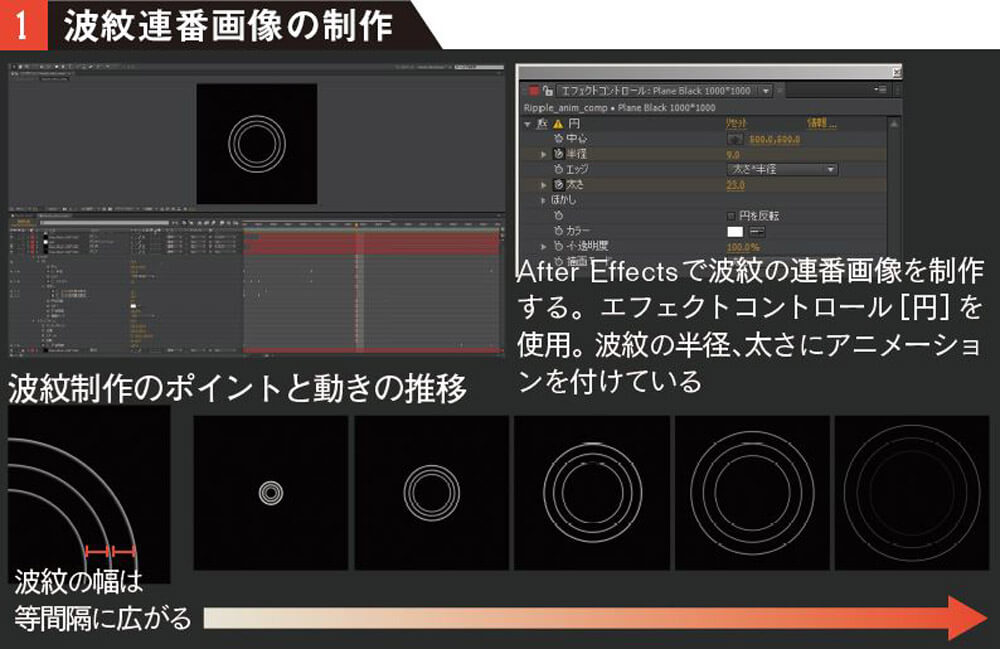
今回のケースも水の波紋は同心円状に等間隔に広がっていきますので、After Effectsのエフェクトコントロールを使用して連番画像を作成します
After Effectsで制作した波紋の連番は、STEP 02の雨の飛沫と同じくParticle Flowによって波紋画像を配置して、後に使用するレンダリング素材を作ります。
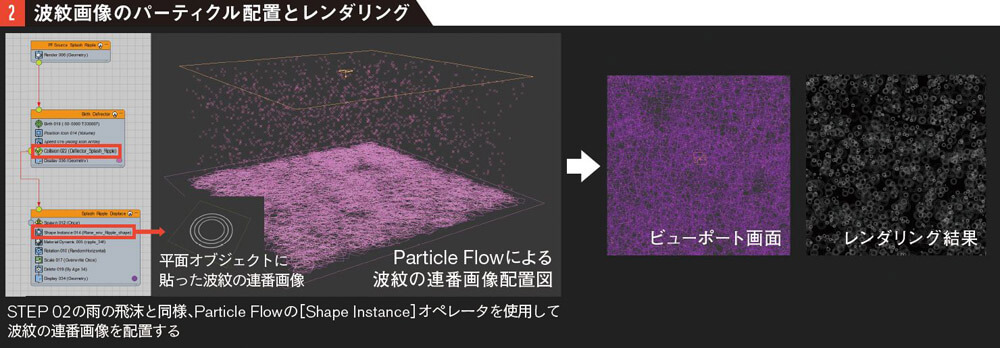
STEP 02の雨の飛沫と同じように、Particle Flowを使用して波紋の連番画像を配置します
レンダリングした波紋の連番はPhoenix FDのシミュレーショングリッドに[Displace]モディファイヤを入れ、Mapに適用すると水のメッシュに波紋の形をした盛り上がりを付けることができます。波紋エフェクトを適用した水のレンダリング結果が【4】です。
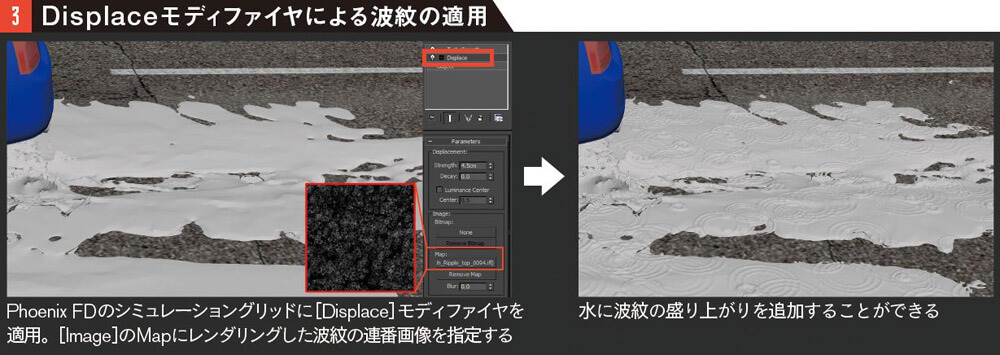
Phoenix FDのシミュレーショングリッドに[Displace]モディファイヤを適用し、レンダリングした波紋の連番画像を指定すると水に波紋の盛り上がりを追加できます
完成
クルマの水跳ね」はいかがだったでしょうか。STEP 03の水跳ねシミュレーションの際に使用した衝突用オブジェクトですが、気づいた方もいると思いますが船の船首部分を意識してモデリングしております。水を切るための効率的な形状が現実と同じように3DCGでも成立する。昨今のシミュレーションソフトの進化は素晴らしいのひと言です。これからますます物理ベースの精度が上がるはずなので、こうした現象のしくみを理解していくことは今以上に大切になっていきそうですね。
Profile.
-

-
近藤啓太(ジェットスタジオ)
エフェクトを中心に映像制作をしております
-

-
JET STUDIO
ゲーム、映画、遊技機映像など幅広く制作を行う、3ds MaxをメインツールとするCGプロダクション。ベトナムにも支社を構え、大規模な制作体制を採っている
www.jetstudio.co.jp